MIUI 8 merupakan pembaharuan dari MIUI 7 dimana Xiaomi selaku pembesut MIUI merombak tampilanya menjadi berbeda dan sertai bebearapa fitur baru seperti Dual Space,Long Screenshot dan clone app. Kalian yang menggunakan Lenovo A6010 yang suka dengan tampilan MIUI sangat di rekomendasikan mencoba tampilan baru dari MIUI 8 ini.
MIUI 8 kini mendukung multi-window untuk menjalankan lebih dari satu aplikasi bersamaan. ada juga fitur walllpaper carousel dimana wallpaper dapat berganti-ganti, baik pada homescreen maupun lockscreen. Pada menu gallery, tampilan juga berubah, kini mendukung opsi editing foto lebih lengkap, seperti stiker dan filter.
Custom ROM MIUI 8 ini di porting oleh salah satu developer Lenovo A6010 yang bernama Aray, ROM ini di porting dari HP Redmi 2. MIUI 8 ini masih dalam versi developer china bearti rom ini tidak disertakan Google Application dan tidak mendukung bahasa indonesia, hanya tersedia ingris dan china.
Oh ya sebelumnya kalian harus sudah terinstall TWRP di Lenovo A6010 kalian. Tutorial cara root dan install TWRP.
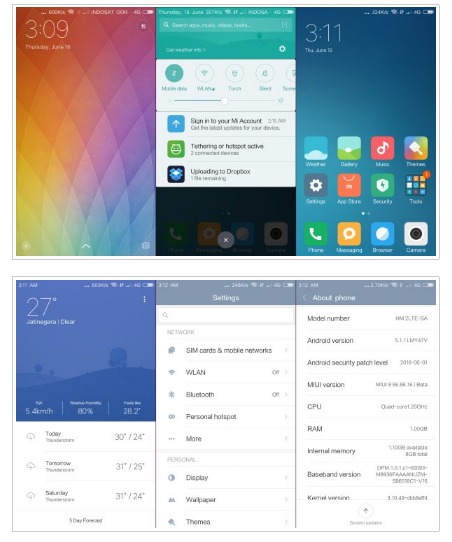
Cara Install ROM MIUI 8 Di Lenovo A6010
- Download ROM MIUI 8 Lenovo A6010
- Masuk ke TWRP dengan cara dalam kondisi off tekan tombol Volume Atas ,Bawah dan POWER, tahan ketiga tombol dan lepaskan apabila telah muncul logo Lenovo
- Pilih Wipe trus geser Swipe to factory reset
- Setelah itu pilih Install kemudian cari dan pilih file miui8_HM2XWCPro_6.6.3…LenovoA6010_5.1.zip
- Selanjutnya pilih Swipe to Install
- Tunggu sampai proses flashing selesai
- Kalau sudah selesai pilih Reboot System
- Silahkan menunggu beberapa menit sampai proses booting selesai
Ingat!!Jangan pernah update apabila ada notifikasi update!!!
Proses bootingnya agak lama kalau di MIUI 8 mungkin hampir sekitar 15 menit sampai masuk ke homescreen. Bila berhasil masuk ke homescreen bearti selamat Lenovo A6010 kalian sudah terinstall MIUI 8.

Mas link download “page not found”..tolong di perbaiki
Thnks
ok link sudah di perbaiki..
Makasih gan,,Lenovo saya sudah berhasil pake Rom miui 8,,
Thanks ,,
cast screenx nggak work
Klo dipake di tablet ada gak, tablet s6000 lenovo
kurang tahu…ga pernah pegang S6000
Ini ad bhasa indo nya gg om?
ga ada…